SD web UI 全稱 Stable Diffusion web UI,是本次要安裝擴充功能的 AI 繪圖工具。有時為了快速得到喜歡的結果,需要大量生成影像(類似遊戲抽卡,能獲得最佳的參數及種子碼!),但又有輸出大尺寸的需求,這樣等待輸出時間會非常久,因此研究了 Ultimate SD Upscale 這款擴充功能,可以幫助我們。首先,先大量生成較小張(範例為 512 x 512 px)的圖做為篩選參數用,一般都是一次一百張來挑,挑到喜歡的後先載入到圖片資訊,再將參數送到圖生圖,確認所有參數都與原來文生圖時一樣,寬高設為新的寬高(這邊放大到 1024 x 1024 px),重繪幅度開發者建議用 0.35,接著就是到指令碼設置終極 SD 放大,最終就能獲得比直接圖生圖更佳的結果,細節更加完美,也相當程度保有原來小圖的模樣,非常實用。
🔗 Ultimate SD Upscale:https://github.com/Coyote-A/ultimate-upscale-for-automatic1111
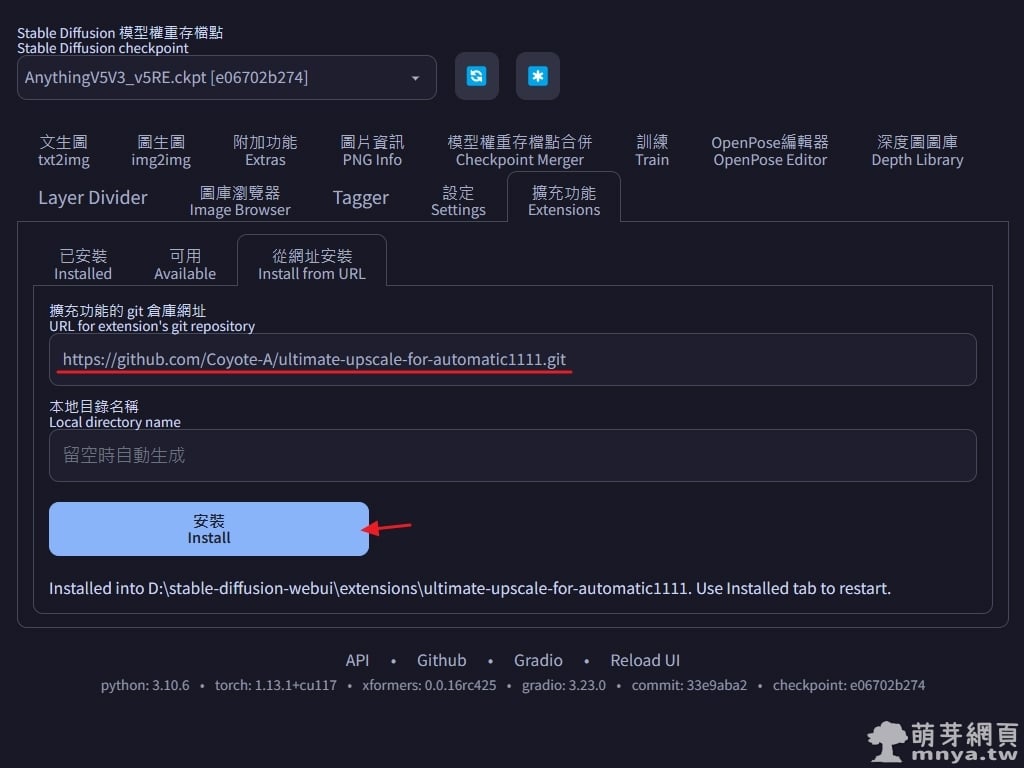
▲ 打開 Stable Diffusion web UI 切到「擴充功能」頁面,選「從網址安裝」,將擴充功能完整的 git 網址(即 https://github.com/Coyote-A/ultimate-upscale-for-automatic1111.git )輸入進去再點「安裝」按鈕,安裝完畢可以在 stable-diffusion-webui\extensions\ 路徑下看到名為 ultimate-upscale-for-automatic1111 的資料夾。
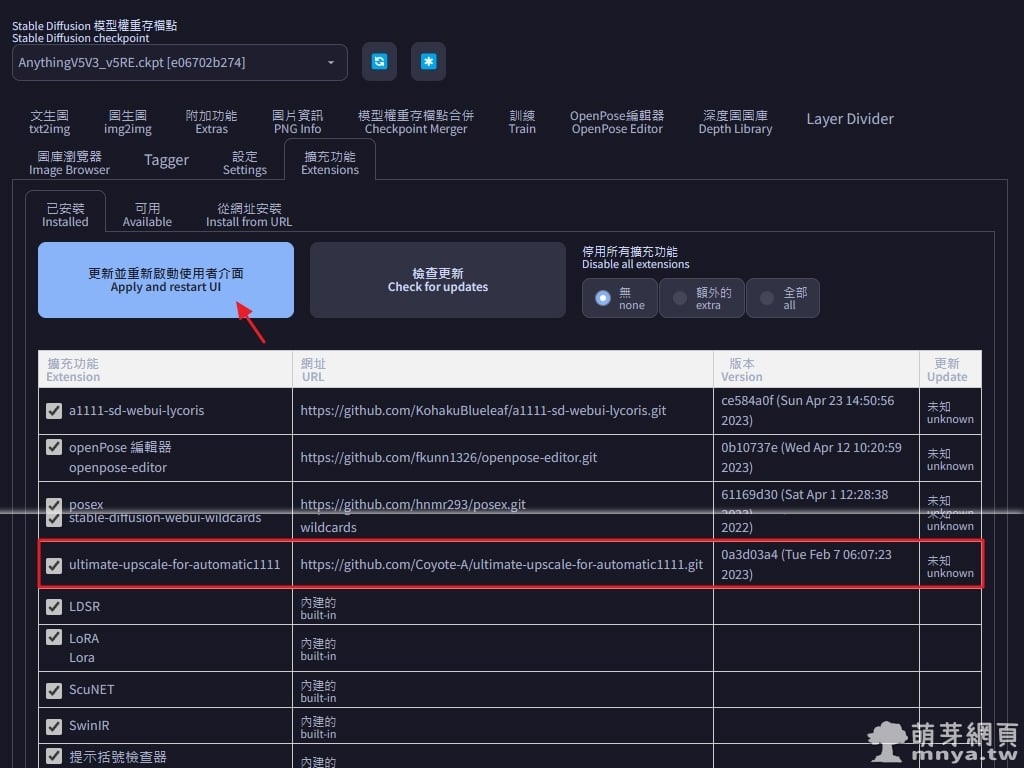
▲ 切到「已安裝」,可以看到「ultimate-upscale-for-automatic1111」已經安裝,未來可以在此檢查更新。點「更新並重新啟動使用者介面」,這樣就成功啟用該擴充功能囉!
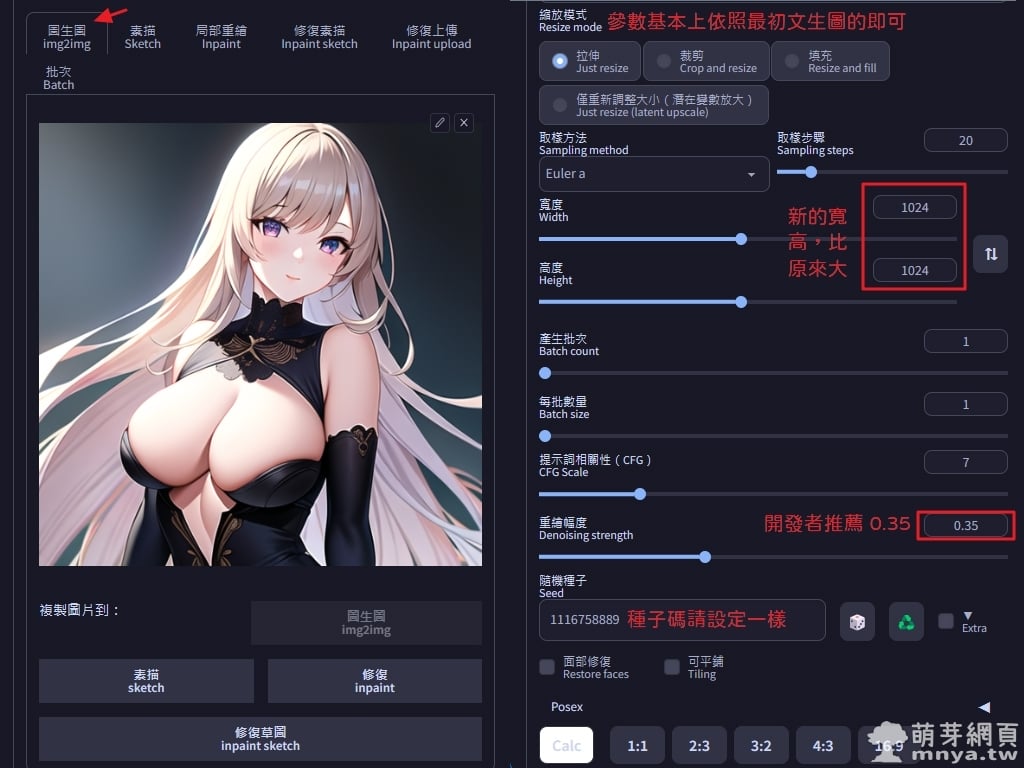
▲ 找到透過文生圖生成的最佳小圖,從「圖片資訊」載入後再將參數送到「圖生圖」這邊,一般來說這樣參數就會跟原來一樣,寬高請改成新的寬高(比原來大 1.2~2.5 倍左右都沒問題),注意重繪幅度要調小些,避免過度重繪偏離原來的樣子,開發者建議 0.35。
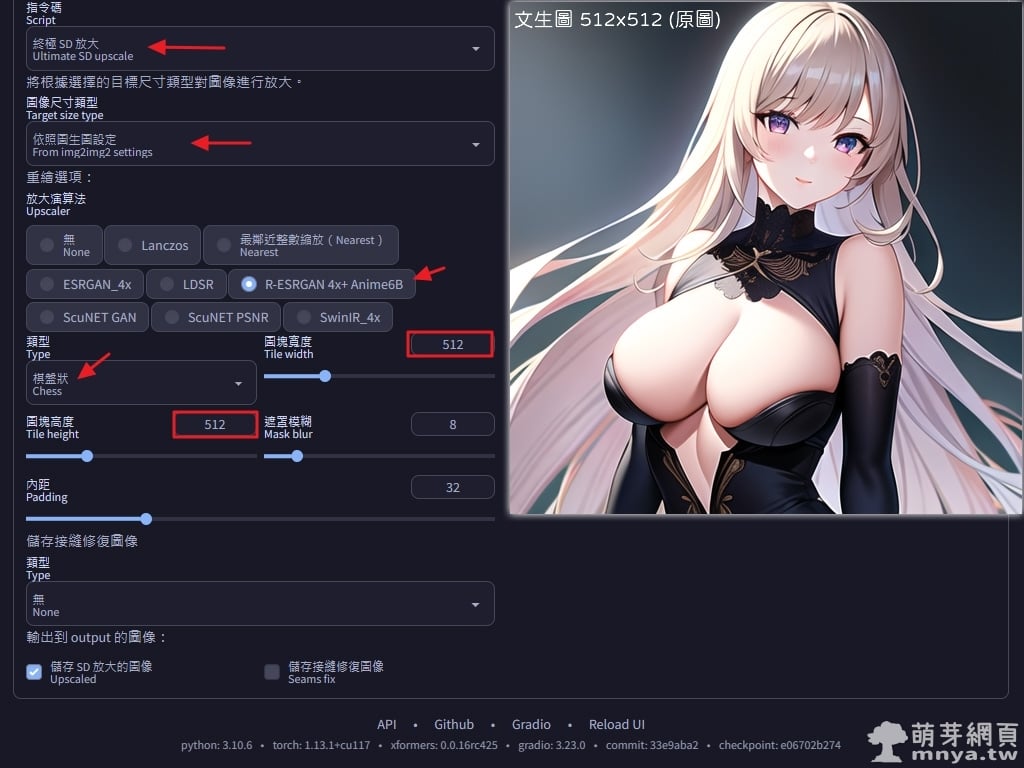
▲ 最下方指令碼請選擇「終極 SD 放大」,放大演算法依照您的影像類型選擇,這邊是以二次元風格為主,選 R-ESRGAN 4x+ Anime6B,類型選棋盤狀,圖塊寬高我設 512 x 512 px,到時候 AI 就是切塊處理,最後再拚接起來。右邊是原來文生圖產生的 512 x 512 px 影像,可以看得出來有些粗糙。

▲ 我這邊先用圖生圖同參數直接再生成,影像顯得模糊不清(邊緣處特別明顯),不夠完美。

▲ 但經過擴充的相關設定處理後,細節變得更加豐富,而且幾乎沒有偏離原來小圖的樣子。
歡迎大家到萌芽論壇分享相關知識、資訊,也可以發表問題及建議等,希望這次教學有幫到大家。

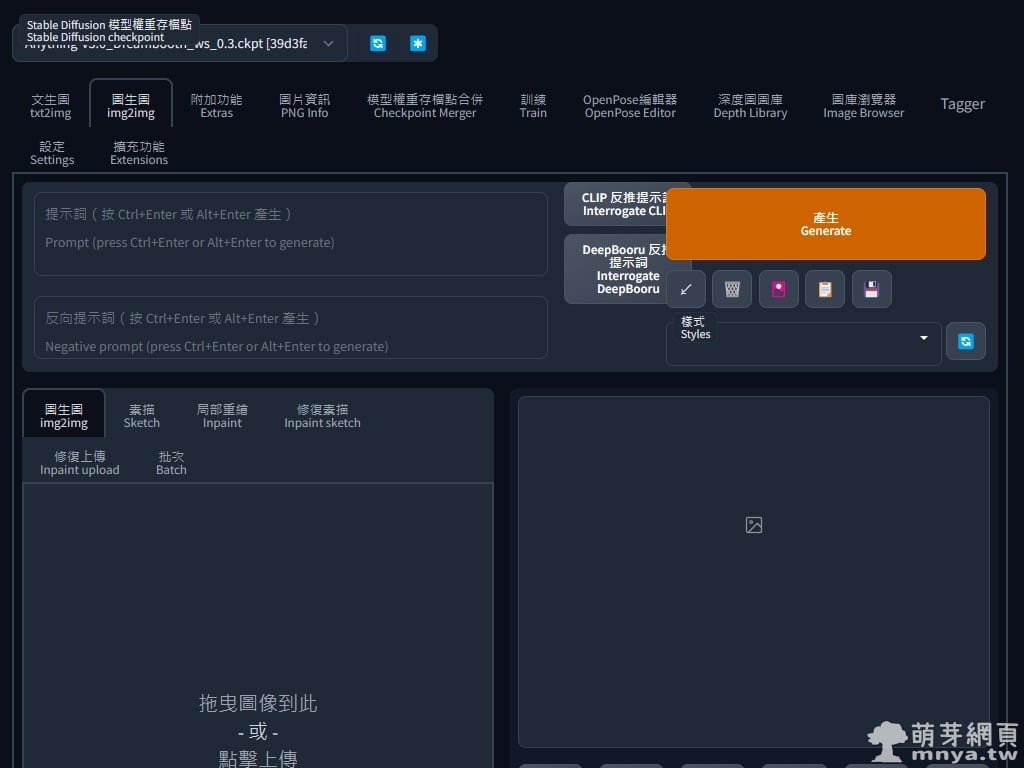
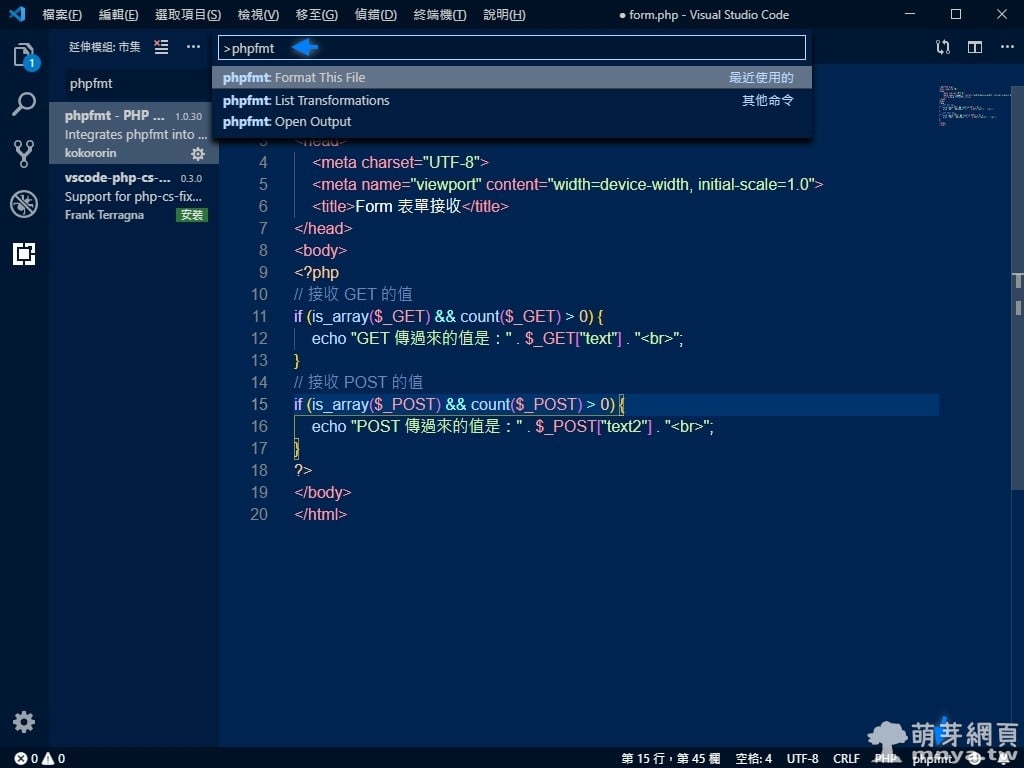
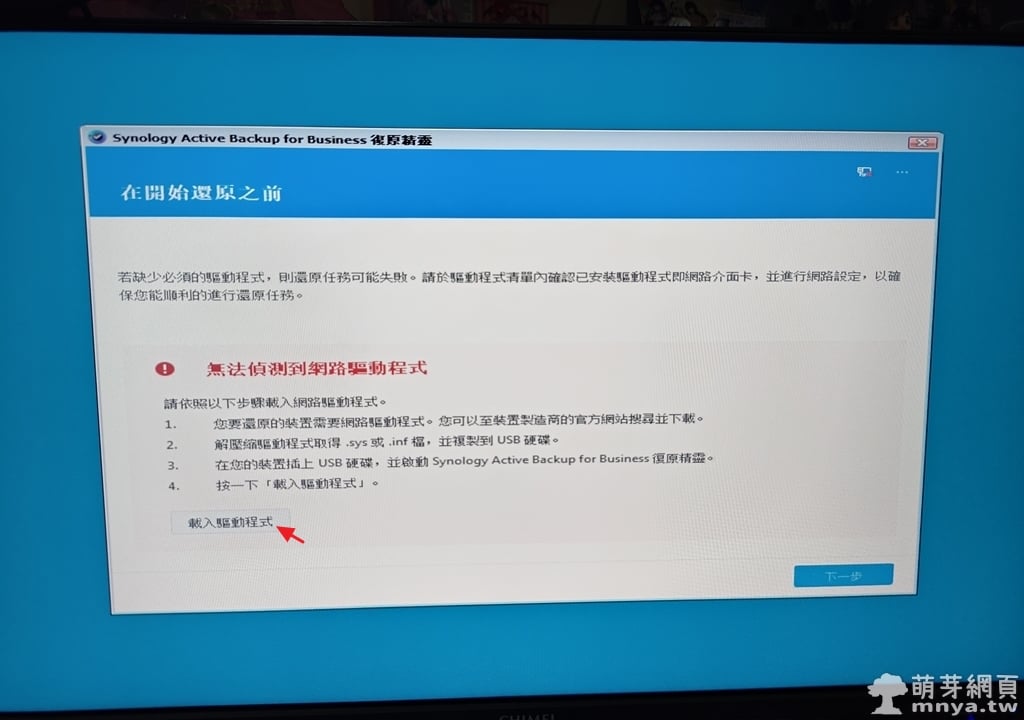
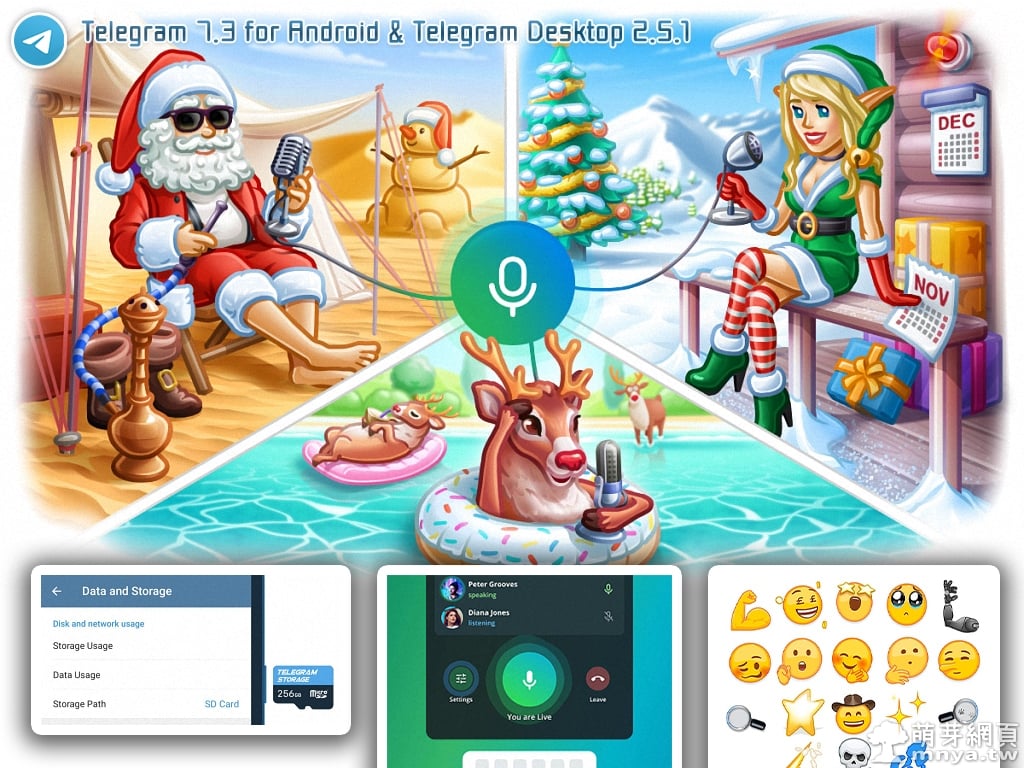
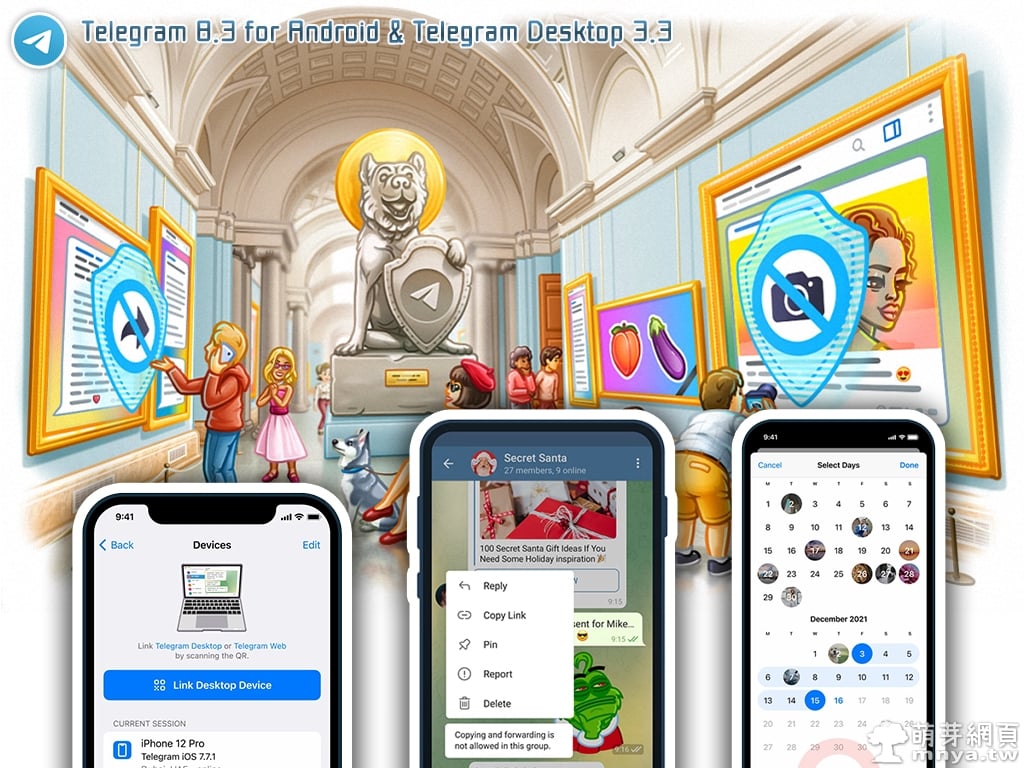
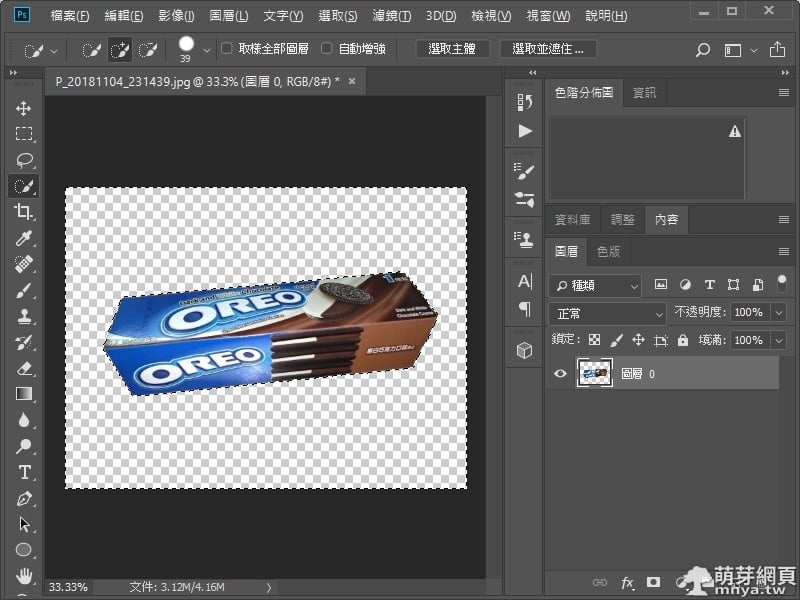

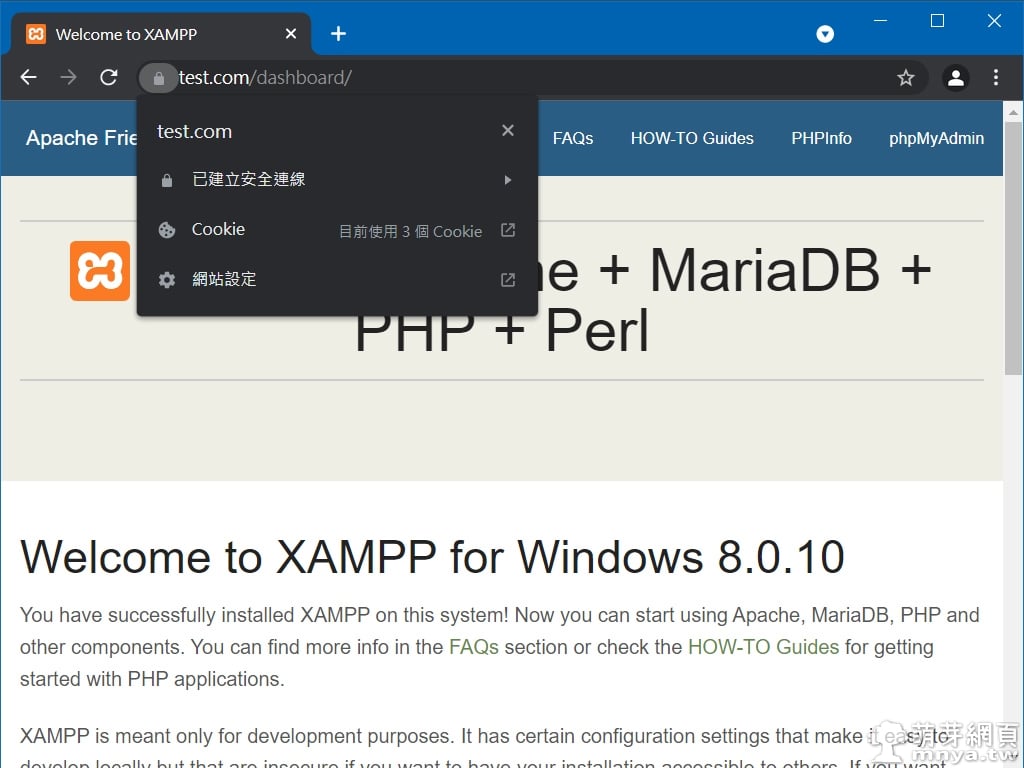
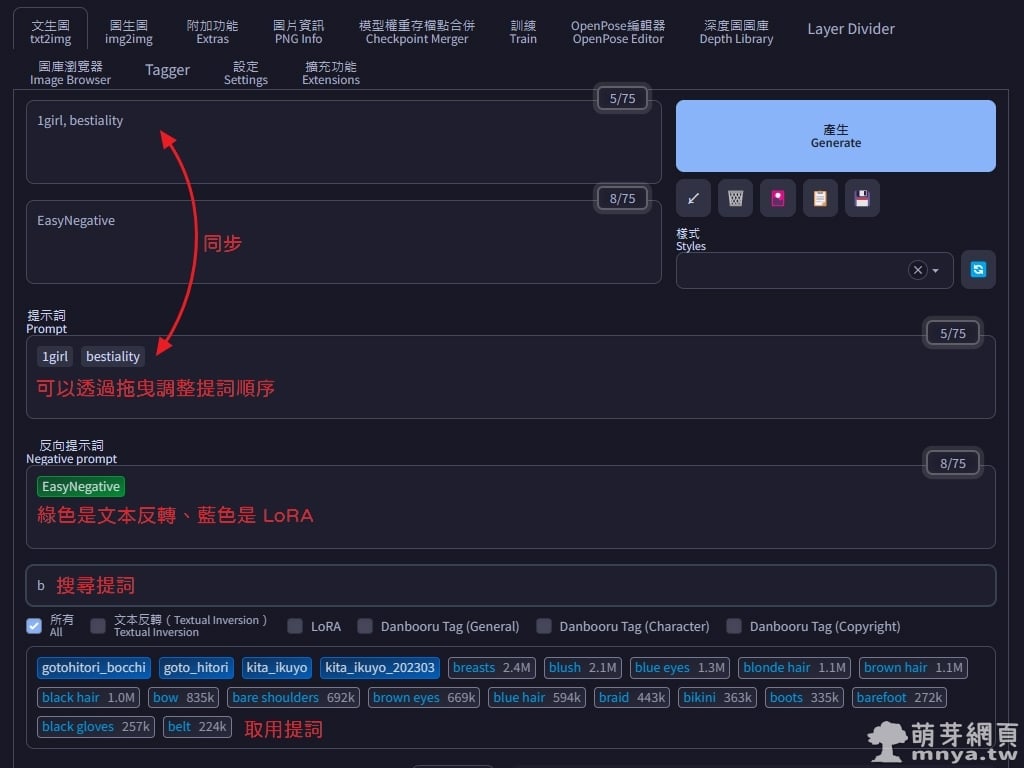 《上一篇》SD web UI x Better Prompt:透過獨立 UI 協助輸入和編輯提示詞
《上一篇》SD web UI x Better Prompt:透過獨立 UI 協助輸入和編輯提示詞  《下一篇》SD web UI x ControlNet:運用 Style Adapter 使 AI 模仿指定影像風格(畫風)
《下一篇》SD web UI x ControlNet:運用 Style Adapter 使 AI 模仿指定影像風格(畫風) 









留言區 / Comments
萌芽論壇